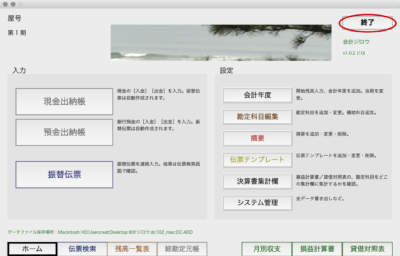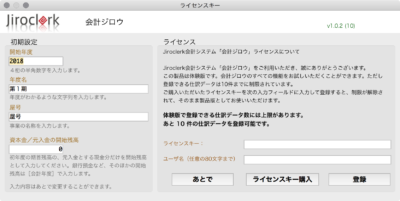会計ジロウ青色申告のマニュアルサイトへようこそ。このサイトでは、会計ジロウ法人の使い方を説明しています。製品の案内やよくある質問については、会計ジロウシリーズの製品サイトを参照してください。
また、このページは、会計ジロウ法人でよく使われる機能について概略を説明しています。詳しい説明については、メニューの中の該当する項目をクリックしてください。
起動
- 会計ジロウを起動するには、「会計ジロウ」フォルダ内の会計ジロウ.appのファイルをダブルクリックします。ホーム画面が開きます。
[▲上へ戻る]
終了
- 終了するには、ウインドウ右上の[終了]ボタンをクリックします。
[▲上へ戻る]
日常の作業(概観)
詳しくは「日常の作業」のページをご覧ください:
入力
会計ジロウでは、期中の入力には以下の3種類の方法が用意されています。
- 振替入力
- 現金出納帳
- 預金出納帳
検索・修正
- [伝票検索]ウインドウで入力済みの伝票を検索できます。
- [残高一覧表]では補助科目コードごとの残高を確認できます。
- [総勘定元帳]から勘定科目別にその科目を仕訳した伝票を確認できます。
[▲上へ戻る]
決算時
- [残高一覧表]や[総勘定元帳]で仕訳を検証できます。
- [月別収支]、[損益計算書]、[貸借対照表]は青色申告の書類の形式に合わせて作られています。転記すれば申告にそのまま利用できます。
[▲上へ戻る]
設定
- 会計年度の追加や変更は、[会計年度] ボタンをクリックします。
- 伝票作成時に定型の文や金額を入力するには、[摘要] や [伝票テンプレート] のボタンをクリックします。
- 勘定科目の設定や、各科目の決算書の集計先を設定するには、[勘定科目編集] や [決算書集計欄] のボタンをクリックします。
[▲上へ戻る]
ライセンスキー
- ライセンスキーが登録されるまでは、会計ジロウは体験版としてご利用いただけます。体験版では仕訳データを10件だけ入力できます。10件に達してもデータが消去されることはありません。
- ライセンスキーは、会計ジロウの起動時に表示される「ライセンスキー」ウインドウで登録できます。会計ジロウの起動後は、ホーム画面の [システム管理] ボタンをクリックして表示される「システム管理」ウインドウの [ライセンスキー] ボタンをクリックしても同じウインドウが表示されます。一度登録されると、以後、このウィンドウは表示されなくなります。
[▲上へ戻る]